3 meilleures façons de jouer à Spotify sur Xbox One (tutoriel complet)
Pendant les pauses, la majorité des gens jouent aux jeux vidéo Xbox pour s'amuser et se détendre. Pour bénéficier d'une meilleure expérience de jeu, les joueurs souhaitent généralement écouter de la musique en arrière-plan tout en jouant à des jeux. Heureusement, les consoles Xbox de Microsoft ont accumulé un assortiment impressionnant de services de musique, avec Spotify, Soundcloud et Pandora parmi les services de musique proposant des applications pour la console. Par conséquent, dans cet article, nous vous présenterons les 3 meilleures façons de jouer à Spotify sur Xbox One.
Guide des matières Méthode 1 : connecter Spotify à la console Xbox OneMéthode 2 : écouter Spotify Music sur Xbox One hors ligne via USBMéthode 3 : lire Spotify Music sur Xbox One à l'aide de Spotify ConnectFAQ sur la lecture de Spotify sur Xbox OneConclusion
Méthode 1 : connecter Spotify à la console Xbox One
Spotify fait partie des plateformes les plus populaires pour écouter des chansons et l'application est disponible sur une large gamme d'appareils, y compris les consoles de jeux. En 2017, Spotify arrivait sur le marché Xbox One pour les utilisateurs gratuits et Premium de Spotify. Non seulement Xbox One, mais Spotify est également disponible sur Xbox Series S et Series X. Les joueurs Xbox auront un accès complet au catalogue Spotify, y compris la possibilité d'utiliser Spotify comme source de musique de fond, avec en prime de pouvoir pour contrôler Spotify pour Xbox à partir des applications mobiles et PC associées. Spotify sur Xbox proposera également des listes de lecture spéciales « gamer », y compris une liste de lecture unique créée par le responsable de la programmation Xbox, le major Nelson.
Comment jouer à Spotify sur Xbox One ? Les étapes suivantes vous apprendront comment installer Spotify sur Xbox One et écouter de la musique de manière transparente. Maintenant, continuons.
Étape 1 : Appuyez sur le bouton central lumineux de la manette Xbox One. Mettez en surbrillance le Microsoft Store et appuyez sur A pour l'ouvrir.
Étape 2 : Accédez à la section Applications dans la barre latérale gauche. Recherchez Spotify parmi les meilleures applications de divertissement. Si vous ne le trouvez pas, vous pouvez sélectionner la barre de recherche sur la page d'accueil du Store et saisir le nom à l'aide du clavier à l'écran.
Étape 3 : Cliquez sur Spotify et cliquez sur « Obtenir » pour lancer le processus de téléchargement de Spotify.
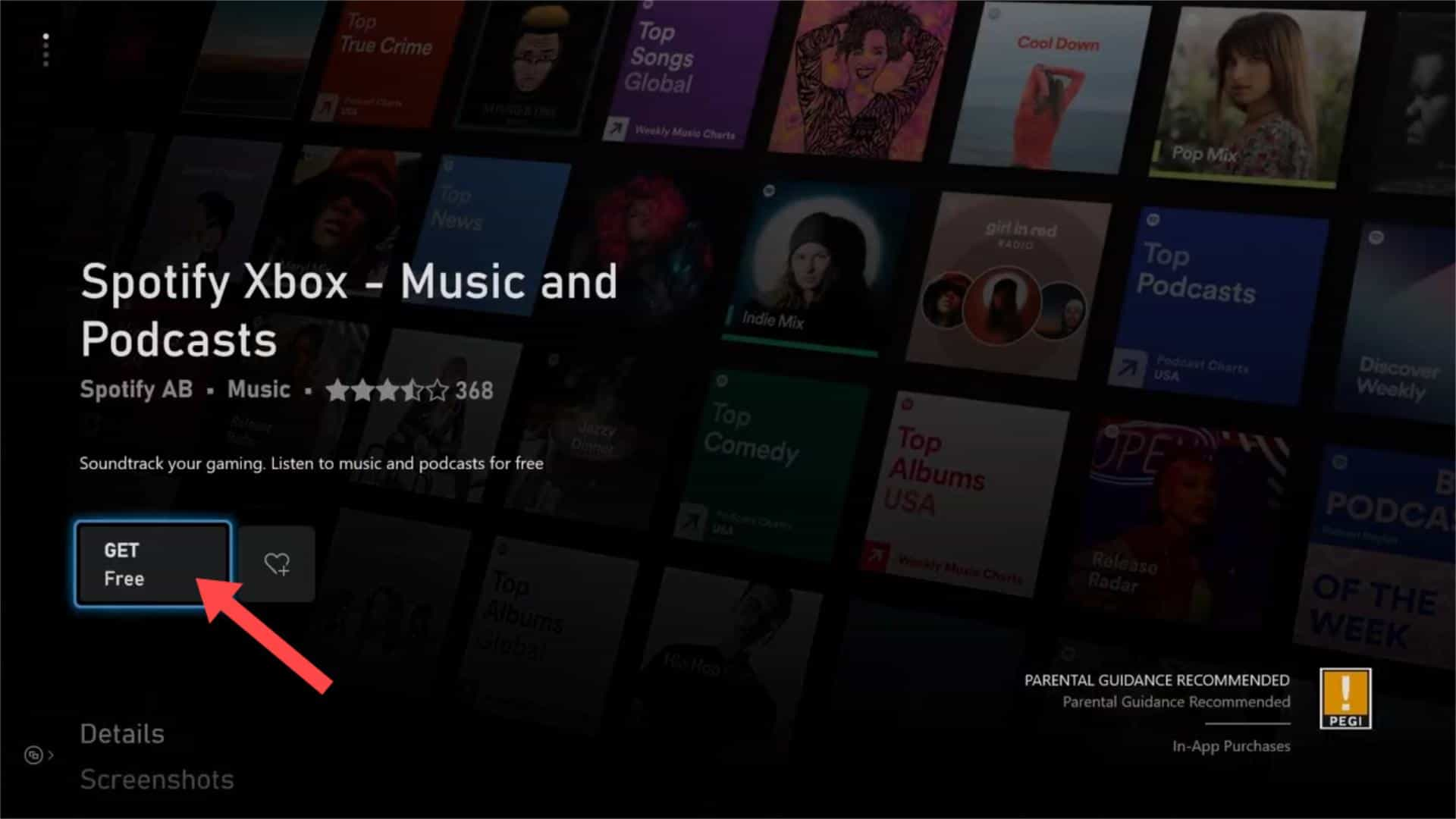
Étape 4 : Une fois que vous avez téléchargé et installé l'application Spotify, sélectionnez Mes jeux et applications pour la trouver. Ouvrez l'application Spotify et sélectionnez Connexion. Vous aurez trois options pour vous connecter à votre compte Spotify, notamment scanner un code QR avec votre smartphone, utiliser une page Web ou vous connecter avec votre mot de passe. Choisissez votre méthode préférée pour continuer.
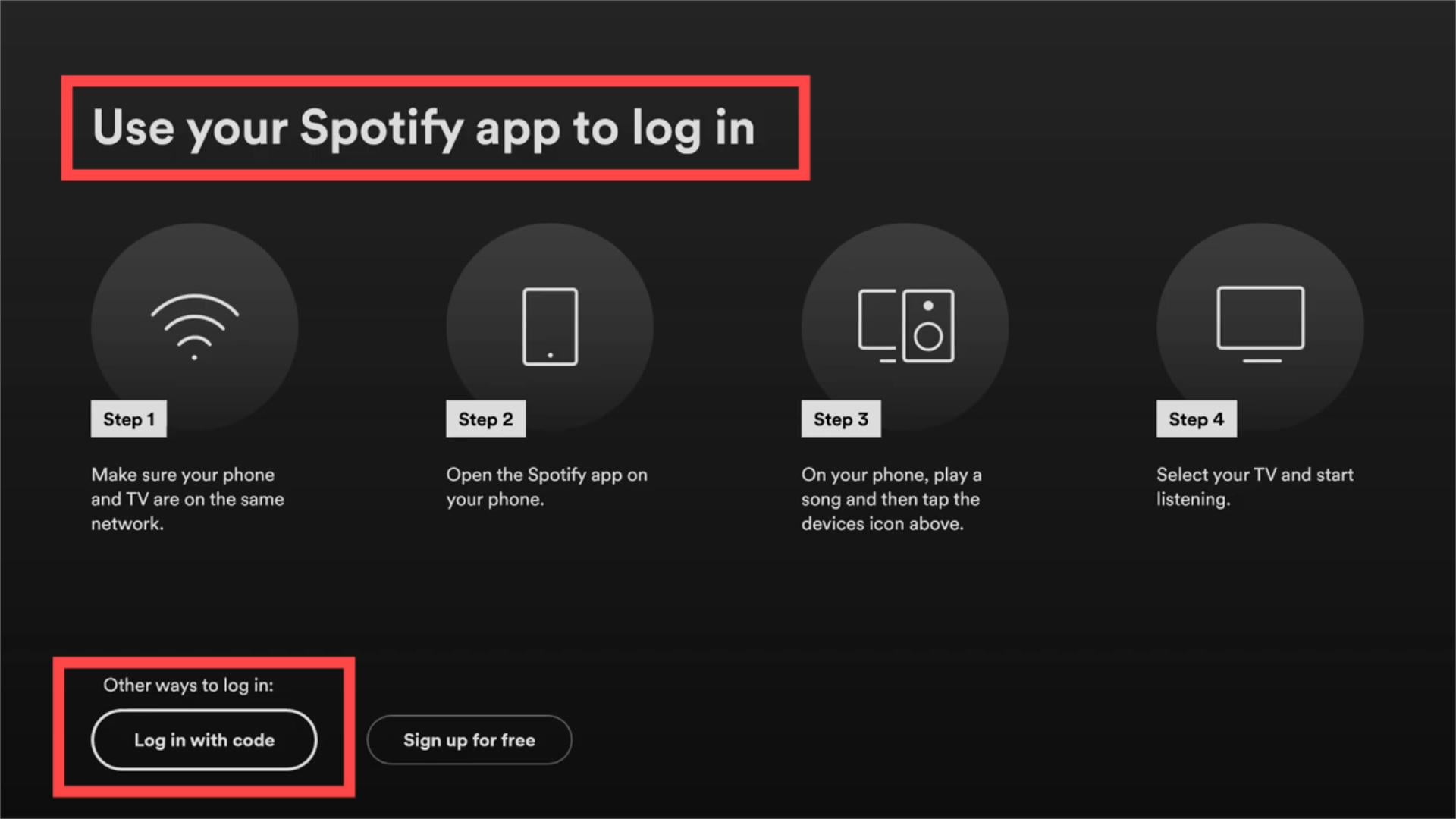
Étape 5 : Vous pouvez désormais parcourir la bibliothèque musicale sur Xbox One. Vous pouvez choisir n’importe quelle chanson ou playlist à lire.
Étape 6 : Recherchez le jeu auquel vous souhaitez jouer et appuyez sur A pour le lancer. Après une brève pause, la musique continue pendant le chargement du jeu.
Étape 7 : Pour contrôler la musique tout en jouant à un jeu, appuyez sur le bouton Xbox au centre de votre manette, puis sélectionnez l'icône de volume dans le coin inférieur droit. À partir de là, vous disposez d’options pour modifier le volume du casque et du microphone. Choisissez Spotify, vous pouvez régler le volume de la musique en tirant le curseur. Vous pouvez également mettre en pause, sauter, répéter ou mélanger.
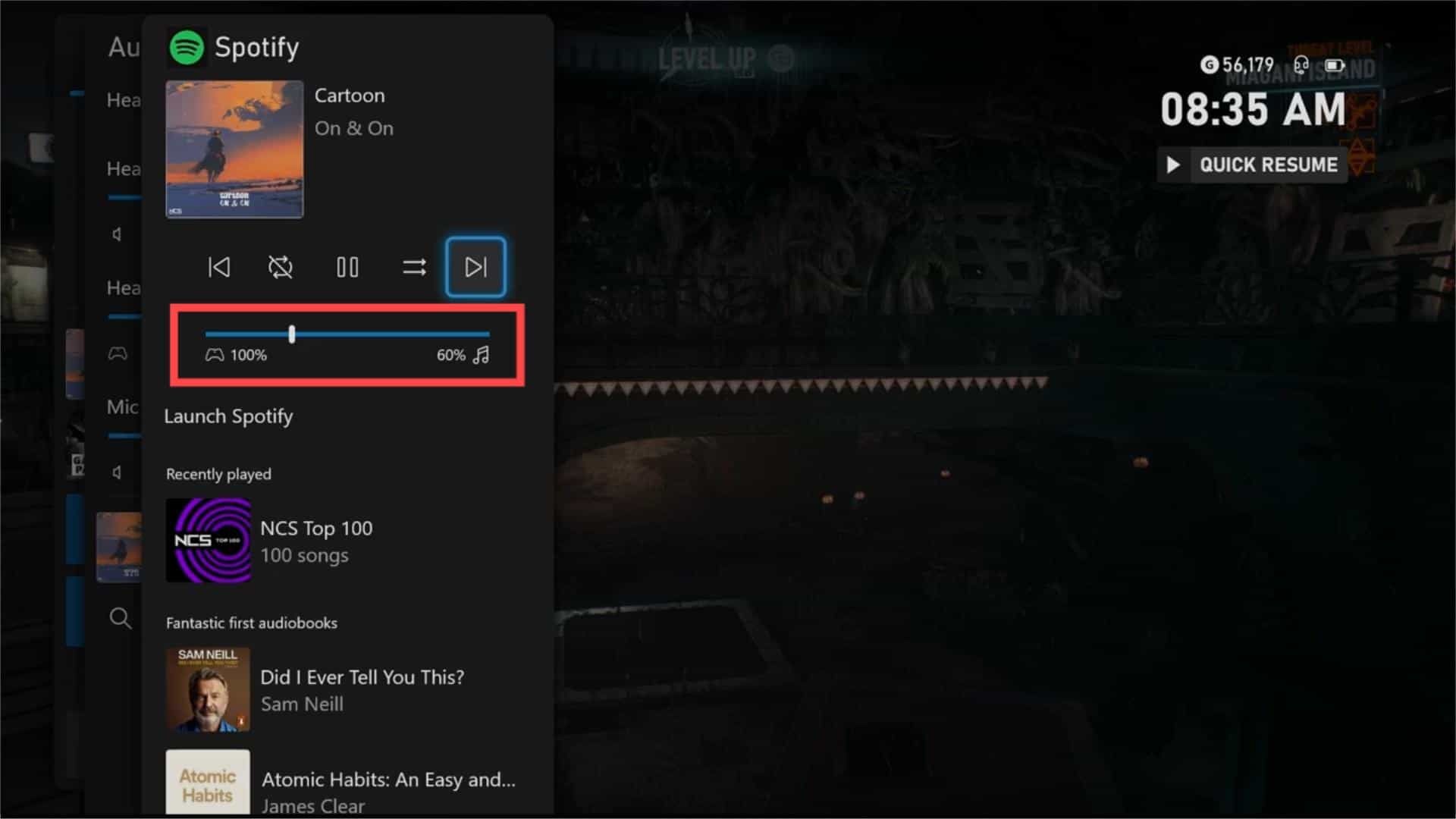
Méthode 2 : écouter Spotify Music sur Xbox One hors ligne via USB
Spotify sur Xbox One fonctionne bien pour tous les utilisateurs des niveaux Premium et gratuit pour écouter de la musique en arrière-plan sur Xbox One. Cependant, on sait que le niveau gratuit de Spotify se fait au prix de la consommation de publicités. Vous entendrez des pauses publicitaires de 15 ou 30 secondes lorsque vous jouerez à Spotify sur Xbox One en ligne. Imaginez cela, une publicité discordante sortant de nulle part et brisant votre concentration lorsque vous vous concentrez sur un jeu de tir.
Comment jouer à Spotify sur Xbox One sans aucune publicité embêtante ? Essayez de télécharger de la musique de Spotify sur une clé USB et de la lire sur l'application Xbox Media Player ! Sans l'application Spotify, vous n'aurez pas besoin d'écouter des publicités audio ou vidéo entre les chansons. Cependant, les téléchargements Spotify sont tous protégés par la gestion des droits numériques (DRM), qui n'est accessible que dans l'application Spotify. Cela signifie qu'il est difficile de télécharger de la musique Spotify sur une clé USB ou d'autres appareils pour une lecture hors ligne.
Pour transférer la musique de votre choix de Spotify vers USB, vous pouvez utiliser l'outil de AMusiqueSoft Spotify Music Converter.AMusicSoft Spotify Music Converter peut supprimer les DRM des chansons, listes de lecture, albums et podcasts Spotify. Une fois les DRM supprimés, vous pouvez les convertir aux formats audio pris en charge par Xbox comme MP3, M4A, WAV, FLAC, WMA, etc. Vous pouvez également télécharger de la musique de Spotify sur un lecteur MP3 ou tout autre appareil pour le streaming hors ligne. Après cela, vous pouvez écouter de la musique Spotify sans interruption de publicités ennuyeuses.
Le logiciel AMusicSoft Spotify Music Converter assure une conversion sans perte. Vous pouvez toujours profiter de la musique 100 % originale Spotify bitrate. AMusicSoft conservera les balises ID3 et les métadonnées de chaque piste, ce qui vous permettra d'organiser plus facilement votre bibliothèque musicale après la conversion. De plus, il est également connu pour sa vitesse de conversion de 5X, ce qui ne vous prendra pas trop de temps à attendre la fin du processus.
Voyons maintenant comment télécharger gratuitement des chansons Spotify sur USB.
Étape 1 : Le programme AMusicSoft est compatible avec les systèmes d'exploitation Windows et Mac. Cliquez sur le bouton de téléchargement pour obtenir AMusicSoft Spotify Music Converter sur votre ordinateur gratuitement.
Téléchargement gratuit Téléchargement gratuit
Étape 2 : Ouvrez le logiciel AMusicSoft, accédez au lecteur Web intégré et connectez-vous à votre compte Spotify. Vous pouvez ensuite rechercher la chanson. En les faisant simplement glisser vers le bouton « + », le logiciel récupérera les données de Spotify.

Étape 3 : Après avoir sélectionné les chansons que vous souhaitez convertir, choisissez simplement le format de sortie souhaité à utiliser. L'application Media Player sur Xbox prend en charge les formats audio MP3, AAC, WMA et WAV, nous pouvons donc choisir MP3. Choisissez ensuite l'emplacement de sauvegarde sur votre ordinateur où vous souhaitez voir la musique convertie.

Étape 4 : Cliquez sur "Convertir" et attendez que vos chansons soient converties dans le type de fichier que vous avez choisi.

Attendez simplement que le processus soit terminé patiemment. Maintenant que vous avez téléchargé des chansons sans DRM sur votre ordinateur, vous pouvez les télécharger sur une clé USB. Comment jouer à Spotify sur Xbox One hors ligne ? Consultez simplement les étapes suivantes ci-dessous :
Étape 1 : Si l'application Media Player n'est pas préinstallée sur la console Xbox One, vous devrez d'abord l'installer. Ouvrez simplement votre Xbox One et sélectionnez Store > Mes jeux et applications > Applications. Recherchez ensuite l’application Media Player et installez-la.
Étape 2 : Branchez votre clé USB sur la Xbox. Un message devrait apparaître indiquant qu'un périphérique de stockage est connecté. Accédez ensuite à Mes jeux et applications et lancez l'application Media Player. Il détectera automatiquement votre périphérique USB et affichera les informations sur le périphérique.
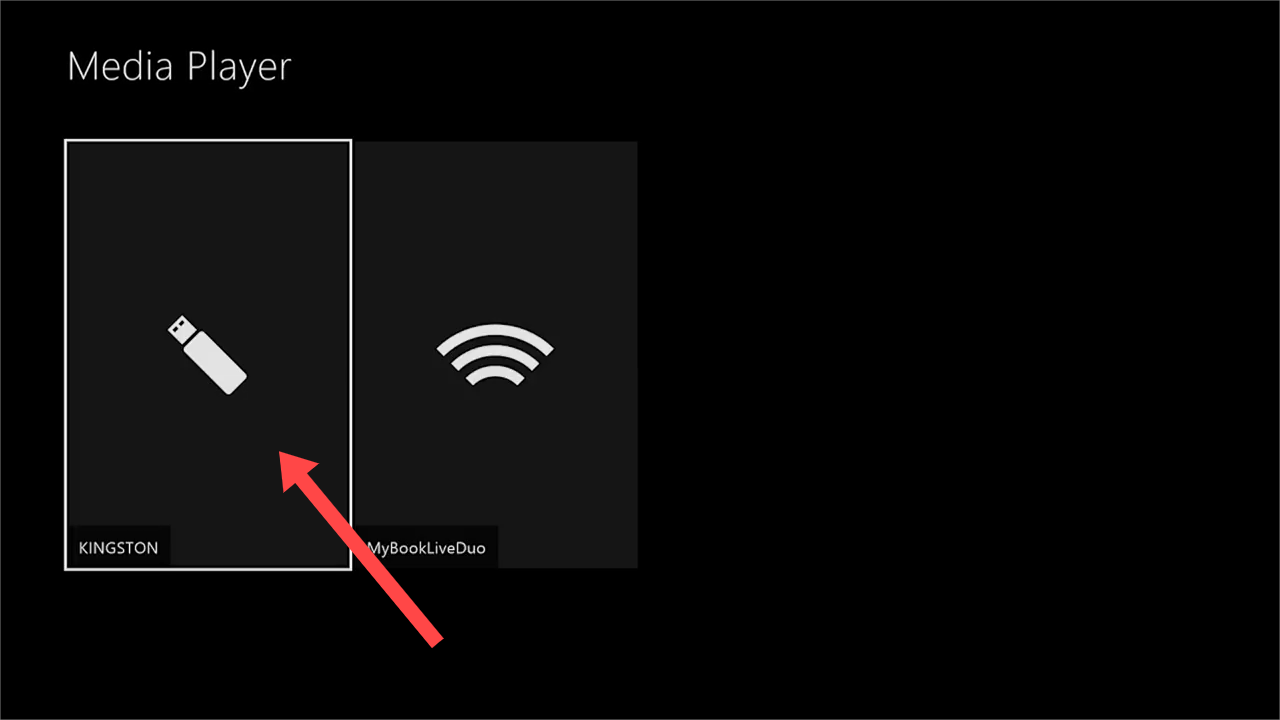
Étape 3 : Appuyez pour ouvrir la clé USB et vous verrez les fichiers musicaux convertis que vous y avez stockés. Choisissez l'article de votre choix et profitez-en immédiatement.
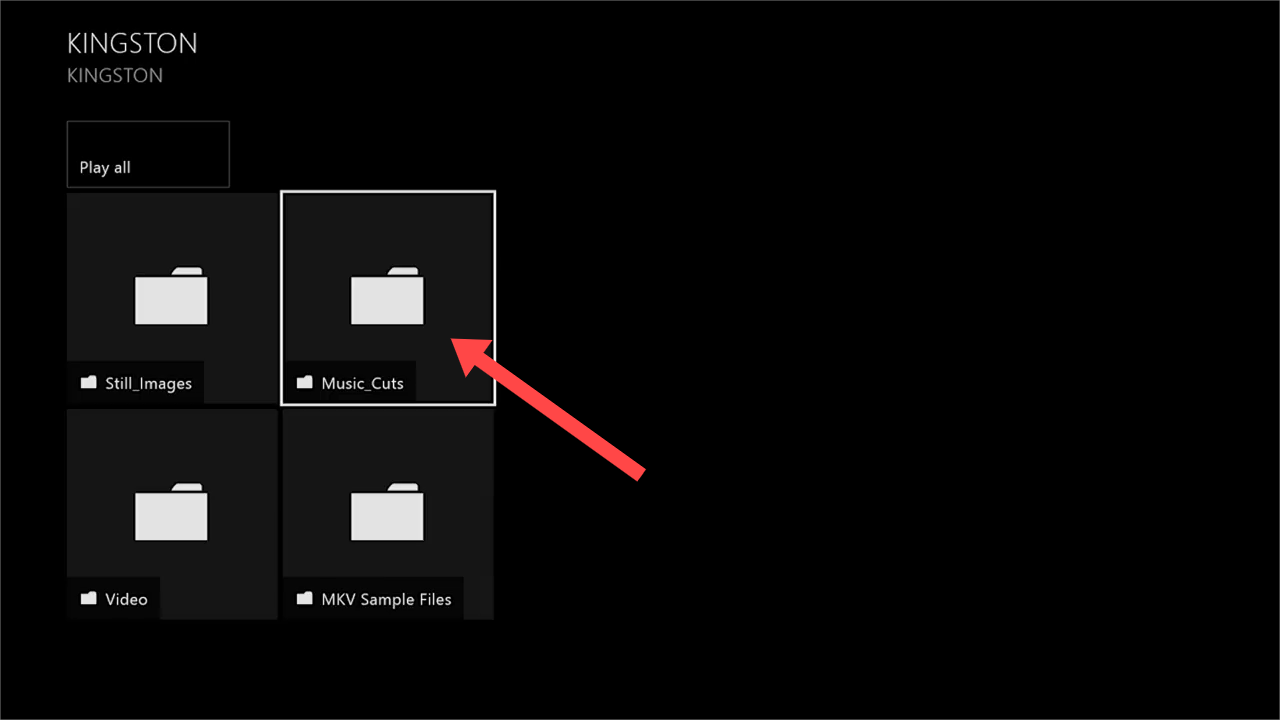
Méthode 3 : lire Spotify Music sur Xbox One à l'aide de Spotify Connect
Bien entendu, outre l'écoute de Spotify directement depuis votre Xbox One ou le téléchargement de fichiers musicaux locaux, vous pouvez diffuser des chansons depuis votre appareil mobile ou votre ordinateur vers Xbox One via Spotify Connect. Dans ce cas, vous contrôlerez l’écoute à distance grâce à l’application Spotify. Comment jouer à Spotify sur Xbox One avec Spotify Connect ? Les étapes suivantes vous montreront comment utiliser Spotify Connect pour écouter de la musique sur Xbox One.
Étape 1 : Assurez-vous que l'appareil à partir duquel vous utilisez Spotify et la Xbox One utilisent le même réseau Wi-Fi.
Étape 2 : Ensuite, ouvrez l'application mobile ou de bureau Spotify et sélectionnez votre chanson préférée à lire.
Étape 3 : Une fois que l'application détecte la Xbox One, une icône Appareils disponibles apparaît en bas à gauche de l'écran. La même icône apparaîtra dans le coin inférieur droit de l'application de bureau Spotify. En cliquant dessus, une liste des appareils compatibles sur votre réseau s'affiche. Sélectionnez la Xbox One et la musique commencera à jouer à partir de celle-ci.
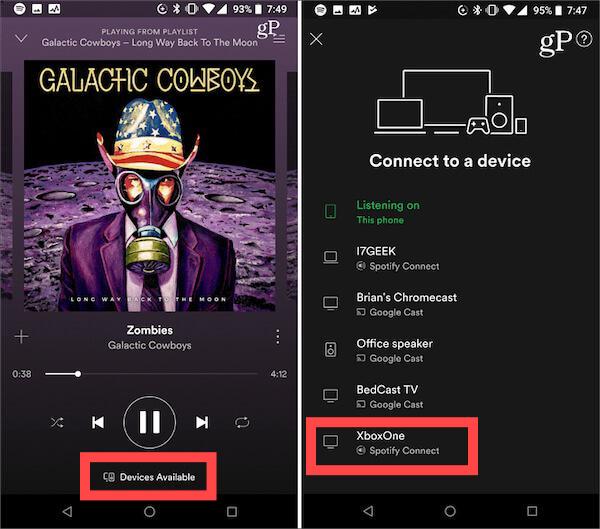
FAQ sur la lecture de Spotify sur Xbox One
T1. Spotify est-il gratuit sur Xbox One ?
Oui, l'application Spotify est téléchargeable gratuitement sur votre console Xbox. Vous pouvez jouer gratuitement à Spotify sur Xbox One, Series S et Series X, à condition que cela ne vous dérange pas d'entendre des publicités occasionnelles.
🔶Cela pourrait vous intéresser : Comment obtenir gratuitement l'expérience musicale Spotify No Ads ?
Q2. Que puis-je faire si Spotify ne fonctionne pas sur Xbox One ?
Il existe des cas dans lesquels certains utilisateurs rencontrent des problèmes lorsque Xbox One ne lit pas les pistes Spotify qu'ils ont choisies. Comment cela peut-il être résolu? Voici quelques choses à essayer.
- Vérifiez si les serveurs Spotify sont en panne.
- Vérifiez si vous avez atteint la limite maximale d'appareils. Pour résoudre le problème, supprimez quelques appareils de votre compte Spotify.
- Mettez à jour la console Xbox et l'application Spotify.
- Vérifiez le volume de votre appareil. Si le volume est nul, ou tout simplement très faible, Spotify peut jouer comme prévu, mais vous ne parvenez tout simplement pas à l'entendre. Modifiez donc le volume de votre Xbox One, puis essayez à nouveau de jouer à Spotify.
Conclusion
Et voilà ! Vous savez peut-être maintenant comment jouer à Spotify sur Xbox One. Vous pouvez télécharger l'application Spotify pour Xbox One pour jouer ou utiliser Spotify Connect pour diffuser de la musique sur Xbox One. Mais pour une meilleure expérience d'écoute, nous vous recommandons d'utiliser AMusiqueSoft Spotify Music Converter. Il vous permet de jouer à Spotify hors ligne sur Xbox One, ainsi que sur n'importe quel appareil sans vous soucier des publicités.
Les gens LIRE AUSSI
- 3 méthodes pour lire Spotify sur Apple TV HD/4K/1ère/2ème/3ème génération
- Comment écouter de la musique Spotify sur les appareils Amazon Echo et Alexa ?
- Comment lire de la musique Spotify sur Kodi [2 méthodes simples]
- Comment lire Spotify sur le haut-parleur Sonos [Mise à jour]
- Plusieurs façons d'obtenir Spotify sur VIZIO TV
- Comment jouer à Spotify sur Peloton Bike [3 méthodes utiles]
- Comment lire Spotify sur HomePod Mini
- Guide Spotify : Comment mettre de la musique sur Google Slides ?
Robert Fabry est un blogueur passionné, un passionné de technologie, et peut-être pourra-t-il vous contaminer en partageant quelques astuces. Il a également une passion pour la musique et a écrit pour AMusicSoft sur ces sujets.